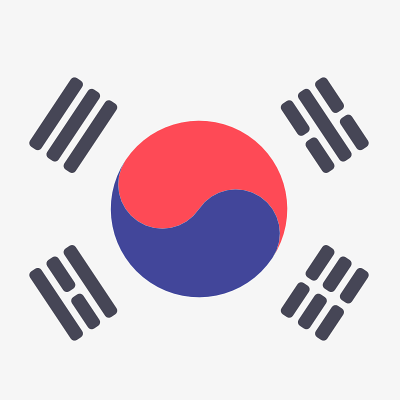韩国键盘怎么设置
在韩国生活或学习时,掌握如何设置韩国键盘是非常必要的。无论是为了输入韩文,还是为了更好地适应当地的电子设备使用习惯,了解韩国键盘设置的方法都能为你带来便利。本文将详细介绍如何在不同的设备上设置韩国键盘,并提供一些实用的小技巧。
为什么需要设置韩国键盘
在韩国,韩文是主要的书写和沟通语言。虽然许多韩国人也使用英文键盘,但在处理韩文文档、发送韩文信息或使用韩文软件时,韩国键盘是必不可少的。此外,韩国的键盘布局与英文键盘有所不同,掌握韩国键盘设置可以帮助你更高效地输入韩文。
在Windows上设置韩国键盘
步骤一:打开控制面板
首先,点击“开始”菜单,选择“控制面板”。在控制面板中,找到并点击“时钟、语言和区域”选项。
步骤二:添加韩文输入法
在“语言”选项中,点击“添加语言”,然后选择“韩文”。系统会自动下载并安装韩文输入法。安装完成后,你可以在任务栏的语言栏中切换输入法。
步骤三:调整键盘布局
在语言栏中,选择“韩文”后,点击“选项”按钮。在这里,你可以选择不同的韩文键盘布局,如“韩文(韩国)”或“韩文(朝鲜)”。选择适合你的布局后,点击“保存”即可。
在Mac上设置韩国键盘
步骤一:打开系统偏好设置
点击屏幕左上角的苹果图标,选择“系统偏好设置”。在系统偏好设置中,找到并点击“键盘”选项。
步骤二:添加韩文输入源
在“输入源”标签下,点击左下角的“+”按钮。在弹出的窗口中,选择“韩文”并添加。你可以选择不同的韩文输入法,如“2-Set Korean”或“3-Set Korean”。
步骤三:切换输入法
添加完成后,你可以在菜单栏的输入法图标中切换韩文输入法。使用快捷键“Control + 空格”也可以快速切换输入法。
在手机上设置韩国键盘
步骤一:打开设置
在手机上,打开“设置”应用,找到并点击“语言和输入法”选项。
步骤二:添加韩文键盘
在“键盘”选项中,点击“添加键盘”,然后选择“韩文”。系统会自动下载并安装韩文键盘。安装完成后,你可以在输入法切换菜单中选择韩文键盘。
步骤三:使用韩文键盘
在输入文字时,点击输入法切换按钮,选择韩文键盘即可开始输入韩文。你可以通过长按某些键来输入韩文的复合字母。
小贴士:提高韩文输入效率
- 熟悉韩文键盘布局:韩文键盘的布局与英文键盘有所不同,熟悉布局可以提高输入速度。
- 使用快捷键:在Windows和Mac上,使用快捷键可以快速切换输入法,节省时间。
- 练习常用词汇:多练习常用的韩文词汇和短语,可以帮助你更快地适应韩文输入。
通过以上步骤,你可以轻松地在不同设备上设置韩国键盘,并开始输入韩文。掌握这些技巧,不仅能提高你的工作效率,还能让你更好地融入韩国的生活和文化。